Добавление рисунка в документ — Служба поддержки Майкрософт
Word для Microsoft 365 Word 2021 Word 2019 Word 2016 Word 2013 Word 2010 Word 2007 Еще…Меньше
К основным типам графики, которые можно использовать в документах Word, относятся объекты-рисунки, графические объекты SmartArt, диаграммы, изображения и картинки. Рисунками называются объекты-рисунки или их группы.
Объекты-рисунки включают в себя фигуры, диаграммы, блок-схемы, кривые и прямые линии, а также объекты WordArt. Эти объекты являются частью документа Word. Вы можете изменять цвета, узоры, границы и другие эффекты этих объектов.
Примечание: Больше не нужно вставлять полотно для работы с объектами-рисунками в Word. Однако вы можете использовать полотно в качестве организационной помощи при работе с несколькими объектами-рисунками или при добавлении соединители между фигурами. Чтобы вставить полотно, на вкладке Вставка нажмите кнопкуФигуры и выберите новое полотно.
В этой статье
-
Добавление рисунка в документ
-
Удаление всего рисунка или его части
Добавление рисунка в документ
-
Щелкните в том месте документа, где вы хотите создать рисунок.
-
На вкладке Вставка
в группе элементов Иллюстрации нажмите кнопку Фигуры.
-
При вставке полотна появляется вкладка Формат, на которой можно:
-
Вставить фигуру. На вкладке Формат в группе Вставка фигур выберите фигуру и щелкните в нужном месте документа.
-

-
Добавить текст в фигуру. Щелкните фигуру и введите текст.
-
Сгруппировать выделенные фигуры. Чтобы выделить несколько фигур одновременно, щелкните их, удерживая нажатой клавишу CTRL. На вкладке Формат в группе Упорядочить щелкните Группировать, чтобы все фигуры рассматривались как один объект.
-
Рисовать в документе.
 На вкладке Формат в группе Вставка фигур разверните список фигур, щелкнув стрелку. В разделе Линии щелкните Полилиния или Рисованная кривая.
На вкладке Формат в группе Вставка фигур разверните список фигур, щелкнув стрелку. В разделе Линии щелкните Полилиния или Рисованная кривая.Совет: Прервать рисование с помощью линий типа «Полилиния» или «Рисованная кривая» можно двойным щелчком мыши.
Изменить размер фигур. Выделите фигуры, размер которых вы хотите изменить. На вкладке Формат в группе Размер выберите с помощью стрелок или введите значения в полях Высота и Ширина.
-
Применить стиль к фигуре.
 Наведите указатель мыши на стиль в группе Стили фигур, чтобы увидеть, как будет выглядеть фигура, если применить к ней этот стиль. Щелкните стиль, чтобы применить его. Кроме того, можно выбрать нужные параметры, нажав кнопку Заливка фигуры или Контур фигуры.
Наведите указатель мыши на стиль в группе Стили фигур, чтобы увидеть, как будет выглядеть фигура, если применить к ней этот стиль. Щелкните стиль, чтобы применить его. Кроме того, можно выбрать нужные параметры, нажав кнопку Заливка фигуры или Контур фигуры.Примечание: Если вы хотите использовать цвет или градиент, которые недоступны в группе Стили фигур, сначала подберите цвет, а затем примените градиент.
-
Добавление flow charts with connectors. Перед созданием потоковой диаграммы добавьте полотно. Для этого на вкладке Вставка в группе Иллюстрации нажмите кнопку Фигуры и выберите создать полотно.
 На вкладке Формат в группе Вставка фигур щелкните фигуру Flow диаграммы. В областиЛинии выберите соединители, такие как Кривая стрелка.
На вкладке Формат в группе Вставка фигур щелкните фигуру Flow диаграммы. В областиЛинии выберите соединители, такие как Кривая стрелка. Использовать затенение и объемные эффекты, чтобы сделать фигуры на рисунке более привлекательными. На вкладке Формат в группе Стили фигур щелкните Эффекты фигур, а затем выберите эффект.
-
Выровнять объекты на полотне. Чтобы выровнять объекты, нажмите и удерживайте клавишу CTRL, выделяя при этом объекты. На вкладке Формат в группе Упорядочить щелкните Выровнять и выберите одну из команд выравнивания.

-
Удаление всего рисунка или его части
-
Выделите объект-рисунок, который вы хотите удалить.
-
Нажмите клавишу DELETE.
Дополнительные сведения
Добавление фигур
Рисование кривой или окружности
Добавление изображений
Обрезка рисунка
Добавление коллекции картинок в файл
В этой статье
-
Добавление рисунка в документ
-
Удаление всего рисунка или его части
Добавление рисунка в документ
Щелкните в том месте документа, где вы хотите создать рисунок.
На вкладке Вставка в группе элементов Иллюстрации нажмите кнопку Фигуры.
Когда вы найдете фигуру, которая вы хотите вставить, дважды щелкните, чтобы вставить ее автоматически, или щелкните и перетащите, чтобы нарисовать ее в документе.
При вставке полотна появляется вкладка Формат, на которой можно:
- org/ListItem»>
Вставить фигуру. На вкладке Формат в группе Вставка фигур выберите фигуру и щелкните в нужном месте документа.
Изменить фигуру. Щелкните фигуру, которую вы хотите изменить. На вкладке Формат в группе Стили фигур нажмите кнопку Изменитьфигуру и выберите другую фигуру.
Добавление текста в фигуру. Щелкните фигуру правой кнопкой мыши, выберите добавить тексти введите текст.
Сгруппировать выделенные фигуры. Чтобы выделить несколько фигур одновременно, щелкните их, удерживая нажатой клавишу CTRL. На вкладке Формат в группе Упорядочить щелкните Группировать, чтобы все фигуры рассматривались как один объект.
Рисовать в документе. На вкладке Формат в группе Вставка фигур разверните список фигур, щелкнув стрелку. В разделе Линии щелкните Полилиния или Рисованная кривая.
Изменить размер фигур. Выделите фигуры, размер которых вы хотите изменить. На вкладке Формат в группе Размер щелкните стрелки или введите новые размеры в поля Высота фигуры и Ширина фигуры.
Выделите фигуры, размер которых вы хотите изменить. На вкладке Формат в группе Размер щелкните стрелки или введите новые размеры в поля Высота фигуры и Ширина фигуры.
Применить стиль к фигуре. Наведите указатель мыши на стиль в группе Стили фигур, чтобы увидеть, как будет выглядеть фигура, если применить к ней этот стиль. Щелкните стиль, чтобы применить его. Кроме того, можно выбрать нужные параметры, нажав кнопку Заливка фигуры или Контур фигуры.
Примечание: Если вы хотите использовать цвет или градиент, которые недоступны в группе Стили фигур, сначала подберите цвет, а затем примените градиент.
Добавление flow charts with connectors. Перед созданием потоковой диаграммы добавьте полотно. Для этого на вкладке Вставка в группе Иллюстрации нажмите кнопку Фигуры и выберите создать полотно. На вкладке Формат в группе Вставка фигур щелкните фигуру Flow диаграммы. В областиЛинии выберите соединители, такие как Кривая стрелка.
Используйте тень и объемные эффекты, чтобы сделать фигуры в рисунке более эффектными. На вкладке Формат выберите вариант в группе Эффекты тени или Трехуголовые эффекты.
Выровнять объекты на полотне. Чтобы выровнять объекты, нажмите и удерживайте клавишу CTRL, выделяя при этом объекты. На вкладке Формат в группе Упорядочить щелкните Выровнять и выберите одну из команд выравнивания.
Удаление всего рисунка или его части
-
Выделите объект-рисунок, который вы хотите удалить.
org/ListItem»>
Нажмите клавишу DELETE.
Дополнительные сведения
Рисование кривой или окружности
Добавление изображений
Обрезка рисунка
Добавление коллекции картинок в файл
Ученые МГУ разработали VR-технологию для тренировки и диагностики уровня мастерства хоккеистов
1523
Добавить в закладки
Рисунок 1. Аватар испытуемого. Григорий Бугрий/МГУ
Представители научной школы МГУ «Мозг, когнитивные системы, искусственный интеллект» создали новую технологию с использованием виртуальной реальности, направленную на тренировку и диагностику уровня мастерства хоккеиста за счет отражения шайб в условиях разного уровня сложности. Работа была представлена на международной конференции «Когнитивная наука в Москве-2021: новые исследования».
Работа была представлена на международной конференции «Когнитивная наука в Москве-2021: новые исследования».
VRPACE (VR Technology for training Puck hitting And hoСkey skill Effectiveness), разработанная в МГУ, представляет собой имитационную виртуальную среду, моделирующую хоккейную площадку (ледовая арена в Сочи) и задающую 4 уровня сложности предъявления шайб. Сложность определяется расстоянием до шайб (18, 12 и 6 м), их скоростью (60–170 км/ч), а также их количеством (1 или 2 шайбы). Виртуальная среда отображает окружение с позиции хоккеиста, находящегося на линии ворот. Испытуемый от первого лица видит тело своего виртуального аватара (рисунок 1), держа в руках клюшку (клюшка в виртуальной среде совпадает с клюшкой в реальности). Экипировка хоккеиста соответствует полевому игроку, поскольку основная цель исследования направлена на тренировку и совершенствование мастерства именно полевых хоккеистов. Других игроков на площадке нет.
Рисунок 2. Пример двигательного отклика профессионального хоккеиста (стаж – 19 лет) на предъявление шайб (среднеквадратичное отклонение углов в колене). Григорий Бугрий/МГУ
Григорий Бугрий/МГУ
Кроме того, технология регистрирует комплекс параметров, отражающих изменения углов в коленном и тазобедренном суставах (рисунок 2), перемещения клюшки, скорость реагирования на предъявление шайб, а также отбитые и пропущенные шайбы.
«VRPACE позволяет проводить комплексный анализ двигательной активности атлетов, включающий оценку зрительно-моторных реакций, сохранение позы (на основе анализа среднеквадратичных отклонений изменения углов в суставах (рисунок 3)), анализ двигательного реагирования в ответ на предъявление шайбы и/или предупреждающих стимулов», – отметил младший научный сотрудник кафедры прикладной механики и управления механико-математического факультета МГУ Григорий Бугрий.
Рисунок 3. Пример двигательного отклика не хоккеиста на предъявление шайб (среднеквадратичное отклонение углов в колене). Григорий Бугрий/МГУ
Результаты исследования показали, что уровень мастерства хоккеиста определяется сформированностью комплекса параметров, включающих пространственные, временные, технико-тактические способности. Это проявляется в автоматизации ряда навыков, а также оптимизации двигательных откликов: более высокой и стабильной амплитудой движений на всем интервале наблюдений, а также минимизацией лишних движений; более высокой скоростью реагирования на более сложные шайбы в ситуациях, приближенных к реальной игре; концентрацией внимания на значимых сигналах и антиципацией полета шайб.
Это проявляется в автоматизации ряда навыков, а также оптимизации двигательных откликов: более высокой и стабильной амплитудой движений на всем интервале наблюдений, а также минимизацией лишних движений; более высокой скоростью реагирования на более сложные шайбы в ситуациях, приближенных к реальной игре; концентрацией внимания на значимых сигналах и антиципацией полета шайб.
Источник информации и фото: пресс-служба МГУ
Пресс-Служба МГУ
Разместила Ирина Усик
МГУ хоккей VR-технология
Информация предоставлена Информационным агентством «Научная Россия». Свидетельство о регистрации СМИ: ИА № ФС77-62580, выдано Федеральной службой по надзору в сфере связи, информационных технологий и массовых коммуникаций 31 июля 2015 года.
НАУКА ДЕТЯМ
Ученые СПб ФИЦ РАН научили нейросеть определять оригинальность логотипов
14:00 / Наука и общество
Устройство разработчиков из Пермского Политеха поможет очистить улицы от снега
12:00 / Инженерия
10 декабря ― День прав человека
10:00 / Наука и общество
День рождения Дмитрия Кудлая
09:55 / Биология, Новые технологии, Химия
В ФМБЦ им. А.И. Бурназяна ФМБА России открыли памятник «Первопроходцам в радиационной медицине от благодарных потомков»
А.И. Бурназяна ФМБА России открыли памятник «Первопроходцам в радиационной медицине от благодарных потомков»
18:30 / Наука и общество
Российская академия наук поздравила Военную академию Генерального штаба Вооруженных Сил России со 190-летием
18:25 / Наука и общество
В Пермском Политехе разработали асфальт из одноразовых масок
17:30 / Инженерия
В 2022 г. в России было создано более 200 молодежных лабораторий
17:15 / Наука и общество
МГУ занял первую строчку мирового рейтинга вузов RUR за 2022 год среди российских вузов по медицине и другим категориям
17:00 / Образование
Ученые ДВФУ разработали уникальное удобрение из дальневосточной водоросли
16:30 / Биология
Памяти великого ученого. Наука в глобальном мире. «Очевиднное — невероятное» эфир 10.05.2008
04.03.2019
Памяти великого ученого. Нанотехнологии. «Очевидное — невероятное» эфир 3.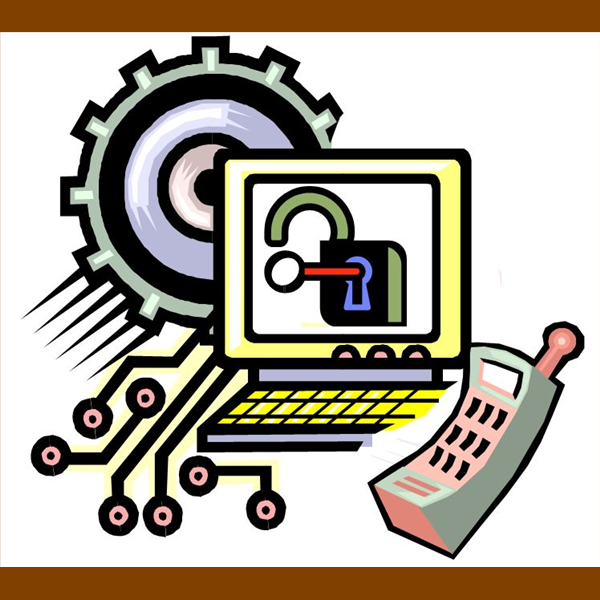 08.2002
08.2002
04.03.2019
Вспоминая Сергея Петровича Капицу
14.02.2017
Смотреть все
Все в руках: технология рисования
Искусство и дизайнВдохновение
Эрин Гигл
5 минутОбновлено 14 января 2020 г. идея. С одной стороны, рисование можно рассматривать как акт личной медитации, а с другой — как формат визуальной коммуникации. Как предполагает выражение «вернуться к чертежной доске», рисование — это процесс исследования, помогающий художникам и дизайнерам исследовать пределы проекта, а также чистые возможности видения. Как процесс или результат изобразительного искусства рисунок представляет собой попытку запечатлеть красоту и суть природы или момент в реальности. Возьмите таких художников, как Нестер Канаварро, Кэт Райли или Пол Кадден, которые часами рисуют гиперреалистичные портреты вручную графитными или цветными карандашами. Рисунок — это также акт самовыражения, в котором отображаются абстрактные системы знаков, полос и форм, и именно эту роль он играет для Джулии Мерету. Как современный художник, использующий невероятное количество нарисованных вручную карандашных и чернильных меток на слоях и слоях ручной росписи, предварительно созданных в цифровом виде, ее работы накапливают силу и атмосферу, чтобы отобразить запутанную сеть историй.
Рисунок — это также акт самовыражения, в котором отображаются абстрактные системы знаков, полос и форм, и именно эту роль он играет для Джулии Мерету. Как современный художник, использующий невероятное количество нарисованных вручную карандашных и чернильных меток на слоях и слоях ручной росписи, предварительно созданных в цифровом виде, ее работы накапливают силу и атмосферу, чтобы отобразить запутанную сеть историй.
В то время как некоторые дизайнеры и художники демонстрируют чистое ручное ремесло, другие требуют технологий на определенных этапах концептуализации, доказывая, что способность визуализировать изображения с помощью мыши и отменить или вставить значок за три секунды может быть удобно для тех, кто находится под давлением. Скептики и традиционалисты, привлеченные чудом ручного изображения, могут быть не заинтересованы в возможностях, которые может предложить технология. Тем не менее, новые достижения оказываются довольно близкими к реальным вещам и с аспектами, с которыми карандаш и бумага не могут соперничать.
Sensel Morph, продукт, который в настоящее время выставлен на Kickstarter, на самом деле представляет собой трекпад с 20 000 сенсорных элементов, использующий собственную запатентованную технологию сетки давления, которая может обнаруживать широкий диапазон тонких прикосновений, производимых человеческой рукой. В отличие от многих других инструментов, настоящие инструменты, такие как кисти, ручки и карандаши, можно использовать как обычно на трекпаде, в цифровой форме фиксируя естественное выражение и впечатление от творчества.
В соответствии со смоделированным опытом Apple Pencil позволяет затенение, изменение толщины линии и чувствительность к давлению. Для различных штрихов в щетину Sensu Artist Brush & Stylus встроены металлические частицы, которые действуют как каналы сканирования на iPad.
Для тех, кто не заинтересован в этом, чувствует себя реальным и ищет простоту помощи технологий, стилус Adobe, The Ink, позволяет пользователям обмениваться данными в облаке, копировать и вставлять изображения в Photoshop или Illustrator и из них. Его полезный партнер, Slide (линейка), помогает с этими необходимыми прямыми линиями, а также с идеальными кругами и точными кривыми.
Другие технологии можно найти здесь .
Другие технологии здесь .
Однако рисунок не всегда является отправной точкой или конечной формой изображения. Это может быть способ представления формы или точка отсчета, используемая для инструктирования или руководства производителями при создании спроектированного объекта.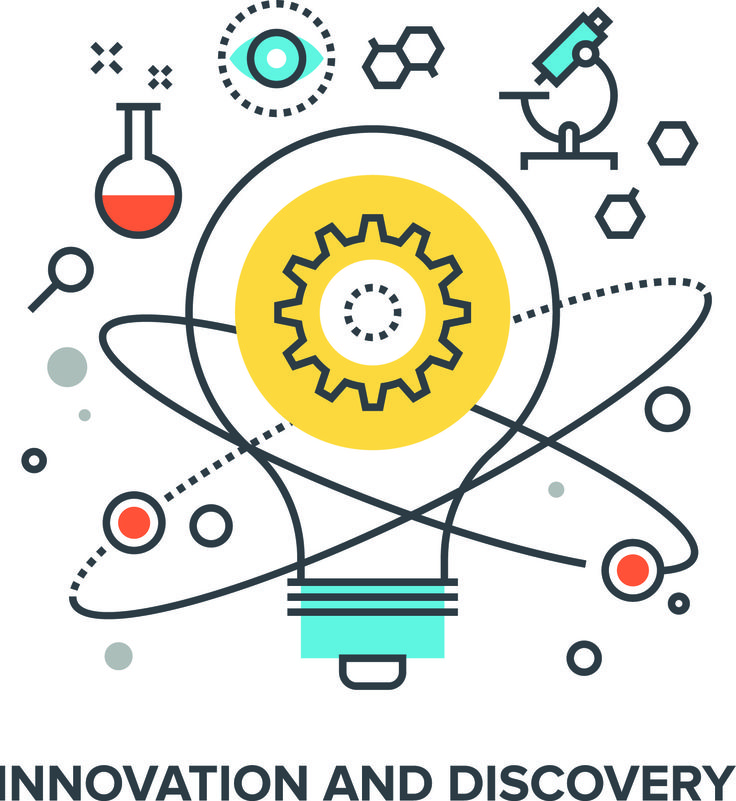 Принимая во внимание то, как 2-D переходит в 3-D, ArchiExpo поговорила с Андреа Тримарчи, одним из двух итальянских дизайнеров, стоящих за студией FormaFantasma. Работы студии были представлены и опубликованы на международном уровне и в таких музеях, как 9 Нью-Йорка.0025 MoMA , Виктория и Альберт в Лондоне, Метрополитен-музей в Нью-Йорке, Художественный институт Чикаго, Музей текстиля в Тилбурге и многое другое.
Принимая во внимание то, как 2-D переходит в 3-D, ArchiExpo поговорила с Андреа Тримарчи, одним из двух итальянских дизайнеров, стоящих за студией FormaFantasma. Работы студии были представлены и опубликованы на международном уровне и в таких музеях, как 9 Нью-Йорка.0025 MoMA , Виктория и Альберт в Лондоне, Метрополитен-музей в Нью-Йорке, Художественный институт Чикаго, Музей текстиля в Тилбурге и многое другое.
«Forma Fantasmas — это отсутствие формы, потому что наша работа не связана с формированием . Мы не сидим и не рисуем. Наши рисунки больше для повествовательной цели. Мы всегда говорим, что никогда не рисуем . Для нас это был этот важный момент из цифрового в физический и потом снова в физический с объектом . Многие дизайнеры начинают с программ и проектируют из программ, но для нас это не работает, нам нужны другие виды инструментов, прежде чем мы доберемся до этого .
На наш взгляд, программы — это технический инструмент, а не инструмент творчества». 7 лучших планшетов для рисования для художников в 2018 году
1 из 7
Планшет для рисования Wacom Intuos S
65 долларов на АМАЗОН 50 долларов в ВАЛМАРТ 70 долларов США НА TIGERDIRECT.COM
Лучший вариант для начинающих
Wacom Intuos S — отличный вариант для начинающих, предназначенный для подключения к ПК или Mac через USB-кабель. Ключевые особенности компактного планшета включают в себя перо без батареи, способное обнаруживать более 4000 уровней нажатия, чувствительную сенсорную поверхность и четыре настраиваемые кнопки быстрого доступа. Согласно Wirecutter, это лучший планшет для начинающих.
Нам нравится, что Wacom S поставляется с выбором программного обеспечения для творчества из коробки — вы можете выбирать между Corel Painter Essentials 6 и Corel Aftershot 3. Также доступен более крупный вариант гаджета с возможностью подключения Bluetooth.
Подробнее: Отключайтесь во время творчества с помощью наушников с шумоподавлением
2 из 7
Apple iPad Pro
549 долларов в Walmart
Лучший iPad для рисования
В сочетании с Apple Pencil iPad Pro — один из лучших планшетов для рисования, которые вы можете купить. Доступный с ультрачетким 10,5-дюймовым или 12,9-дюймовым дисплеем Retina, планшет предлагает фантастический выбор творческих приложений как для начинающих, так и для взыскательных профессиональных пользователей.
По производительности Apple iPad Pro действительно находится в своей собственной лиге. Лучше всего то, что даже если вы не создаете цифровое искусство, это устройство — просто лучший планшет для работы и игр в дороге.
Подробнее: Наш обзор 10,5-дюймового iPad Pro
3 из 7
Перьевой дисплей Wacom Cintiq Pro Creative
МАГАЗИН НА АМАЗОН
Best for Advanced Artists
Wacom Cintiq Pro предназначен для опытных пользователей.
Он оснащен высококачественным 13- или 16-дюймовым дисплеем с поддержкой мультитач, невероятно точным стилусом с более чем 8000 уровней чувствительности к давлению, портами USB-C для подключения к ПК или Mac и широким выбором творческих функций. программное обеспечение, которое вы можете использовать с ним.
Более дорогая 16-дюймовая модель, вероятно, лучше всего подойдет, так как у нее дисплей с разрешением 4K (у 13-дюймового Cintiq Pro есть блок Full HD). Оба варианта поставляются со встроенной подставкой, чтобы сделать ваш рабочий процесс более удобным.
4 из 7
Планшет для рисования Wacom Intuos Pro Paper Edition
Скидка 18%
330 долларов на АМАЗОН
Лучше всего подходит для оцифровки бумажных набросков
Как следует из названия, планшет для рисования Wacom Intuos Pro Paper Edition позволит вам мгновенно преобразовывать наброски на настоящей бумаге в цифровой формат. Трюк работает, помещая лист бумаги на планшет через прилагаемый зажим и рисуя — он мгновенно оцифровывает ваш рисунок.
Конечно, вы также можете использовать устройство только в цифровом режиме. Устройство поставляется в комплекте со сверхчувствительным пером Pro Pen 2 от Wacom. Аксессуар определяет более 8000 уровней давления для бескомпромиссной точности.
5 из 7
Планшет Wacom Mobile Studio Pro с Windows 10
МАГАЗИН НА АМАЗОН
Лучший для профессиональных пользователей
Лучший планшет для рисования Wacom Mobile Studio Pro представляет собой автономный компьютер с Windows 10, оснащенный мощным процессором Intel Core i7, 8 ГБ ОЗУ и твердотельным накопителем на 512 ГБ. водить машину. Доступный с 13-дюймовым дисплеем QHD или 16-дюймовым экраном 4K, планшет позволит вам создавать потрясающую графику с помощью самых передовых на сегодняшний день опций программного обеспечения. Это строго для продвинутых пользователей.
6 из 7
Планшет Samsung Galaxy Tab S4 Android
748 долларов в Walmart
Лучший планшет Android для рисования
Samsung Galaxy Tab S4 — лучший планшет Android для рисования и создания цифрового искусства.


 На вкладке Формат в группе Вставка фигур разверните список фигур, щелкнув стрелку. В разделе Линии щелкните Полилиния или Рисованная кривая.
На вкладке Формат в группе Вставка фигур разверните список фигур, щелкнув стрелку. В разделе Линии щелкните Полилиния или Рисованная кривая. Наведите указатель мыши на стиль в группе Стили фигур, чтобы увидеть, как будет выглядеть фигура, если применить к ней этот стиль. Щелкните стиль, чтобы применить его. Кроме того, можно выбрать нужные параметры, нажав кнопку Заливка фигуры или Контур фигуры.
Наведите указатель мыши на стиль в группе Стили фигур, чтобы увидеть, как будет выглядеть фигура, если применить к ней этот стиль. Щелкните стиль, чтобы применить его. Кроме того, можно выбрать нужные параметры, нажав кнопку Заливка фигуры или Контур фигуры. На вкладке Формат в группе Вставка фигур щелкните фигуру Flow диаграммы. В областиЛинии выберите соединители, такие как Кривая стрелка.
На вкладке Формат в группе Вставка фигур щелкните фигуру Flow диаграммы. В областиЛинии выберите соединители, такие как Кривая стрелка.
 На наш взгляд, программы — это технический инструмент, а не инструмент творчества». 7 лучших планшетов для рисования для художников в 2018 году
На наш взгляд, программы — это технический инструмент, а не инструмент творчества». 7 лучших планшетов для рисования для художников в 2018 году
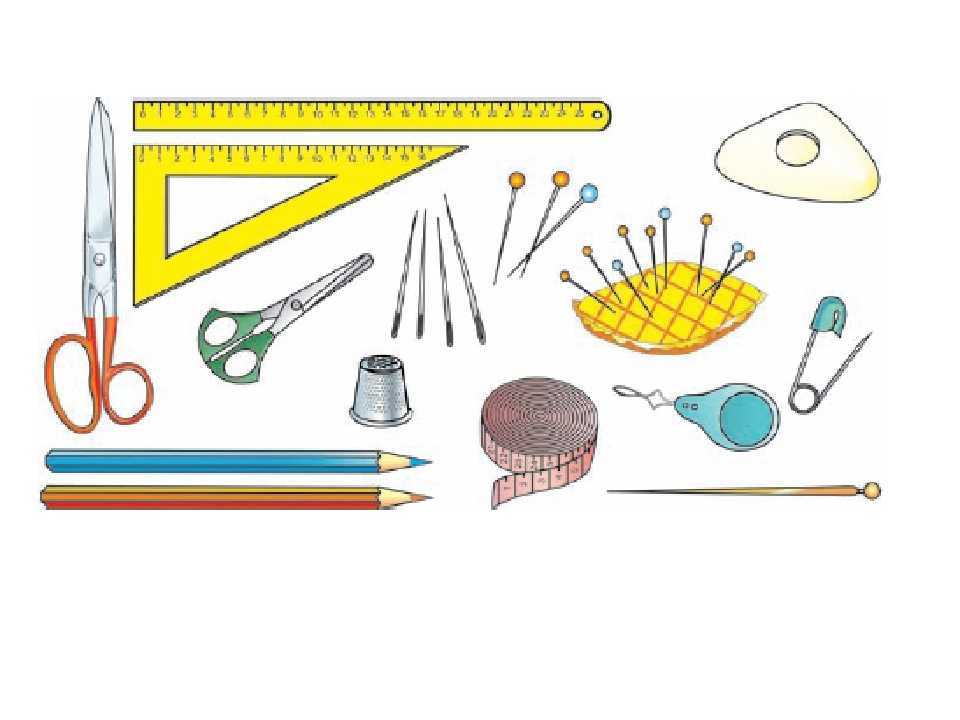 Он оснащен высококачественным 13- или 16-дюймовым дисплеем с поддержкой мультитач, невероятно точным стилусом с более чем 8000 уровней чувствительности к давлению, портами USB-C для подключения к ПК или Mac и широким выбором творческих функций. программное обеспечение, которое вы можете использовать с ним.
Он оснащен высококачественным 13- или 16-дюймовым дисплеем с поддержкой мультитач, невероятно точным стилусом с более чем 8000 уровней чувствительности к давлению, портами USB-C для подключения к ПК или Mac и широким выбором творческих функций. программное обеспечение, которое вы можете использовать с ним.
